Spis treści
Viktiga takeaways:
- Om din Dell fastnade på skärmen med Dells logotyp, leta efter maskinvaruproblem som lösa kablar.
- Om datorn inte svarar trots att strömlampan lyser, försök en hård återställning.
- Se till att din dators programvara och BIOS är uppdaterade. Detta kan förhindra problem när du startar datorn senare.
Bärbara datorer köps inte dagligen, så du brukar köpa en hållbar. Dells bärbara datorer har lång livslängd och bra prestanda. Men en vanlig dag, när du slår på den, upptäcker du att Dell-datorn har fastnat i problemet med logotypskärmen. I sådana fall skulle du bli störd av om din Dell har ett enhetsfel.
På grund av Dells komplexitet möter många användare ofta detta problem. Lyckligtvis betyder det inte att den bärbara datorn misslyckades, men andra allvarliga problem förtjänar din uppmärksamhet. Oavsett om det är felsökning eller orsaker, EaseUS Software har täckt er alla med det!
Hur fixar jag Dell som fastnat på Dell-logotypen?
Det finns flera anledningar till att din bärbara dator har fastnat på skärmen med Dells logotyp. Det är ett vanligt problem som de flesta användare möter, och beroende på orsakerna varierar dess lösningar. Nedan nämns praktiska lösningar för att felsöka det.
- #1. Använd Boot Repair Tool
- #2. Felsökning av ren start
- #3. Kör ePSA Pre-boot System Assessment
- #4. Kontrollera BIOS-inställningar
- #5. Kontrollera hårddiskfel
- #6. Återställ eller uppdatera drivrutinen
- #7. Installera om Windows
Låt oss gräva i ytterligare detaljer för att utföra dessa lösningar på ett säkert sätt utan några avvikelser! Du kan också dela den här handledningen för att hjälpa någon i nöd!
Obs: Eftersom vi har fastnat på logotypen måste du använda ett startbart återställningsmedium, gå till skärmen Avancerade startalternativ och välj sedan Säkert läge .
#1. Använd Boot Repair Tool
Du stöter ofta på problem som systemstart eller hårdvarufel, blåskärmsfel eller liknande. I sådana fall måste du starta reparation av din Dell. Huruvida du är nybörjare på datorn eller en medelanvändare är dock knepigt. Vidare kan det till och med utsätta ditt system för risk om det inte körs korrekt. Så använd istället ett verktyg från tredje part som är effektivt och enkelt löser problemet.
EaseUS WinRescure är det bäst testade bootreparationsverktyget, som ger ett enkelt gränssnitt för ändamålet. Du kan använda det effektivt, även som nybörjare. Det kan fixa alla hårddisk- och systemstartfel, inklusive systemfel, blå skärm, systemsvart skärm och mer.
Steg 1. Anslut USB-enheten/den externa enheten till en fungerande dator, öppna EaseUS WinRescuer och klicka på "Create Bootable Media".
Steg 2 . Välj EaseUS Boot Toolkits och andra komponenter du behöver. Klicka sedan på "Nästa".

Steg 3. Välj din rörliga enhet och klicka på "Go" för att skapa en bild på din USB-enhet/externa enhet. Du kan också bränna Windows ISO-filen till lagringsmediet.

Steg 4. Bekräfta varningsmeddelandet och vänta sedan på att skapandeprocessen ska slutföras.
Steg 5. Anslut den skapade startbara enheten till den felaktiga datorn och starta om den genom att trycka och hålla ned "F2"/"Del" för att komma in i BIOS. Ställ sedan in den startbara WinPE-enheten som startdiskett och tryck på "F10" för att avsluta.

Steg 6. Sedan kommer datorn in i WinPE-skrivbordet. Öppna BootRepair, välj det system du vill reparera och klicka på "Reparera".

Steg 7. Vänta ett ögonblick så får du en varning om att systemet har reparerats. Klicka på "OK" för att slutföra startreparationsprocessen.

Som ett av de bästa Windows boot reparationsverktygen kan det också fixa följande fel med lätthet:
#2. Felsökning av ren start
Programvaru- eller drivrutinkonflikter kan vara orsaken. Det är här felsökning av ren start laddar din Dell med en begränsad uppsättning program och processer, vilket hjälper dig att identifiera grundorsaken.
Steg 1. Tryck på Windows-tangenten, skriv msconfig i sökfältet och tryck sedan på Retur .
Steg 2. I fönstret Systemkonfiguration , navigera till fliken Tjänster . För att undvika att viktiga tjänster inaktiveras markerar du rutan som säger Dölj alla Microsoft-tjänster .
Steg 3. Klicka på knappen Inaktivera alla för att stoppa alla icke-Microsoft-tjänster från att starta vid uppstart.

Steg 4. Klicka nu på Öppna Aktivitetshanteraren på fliken Startup . Inaktivera alla startobjekt genom att välja dem och klicka på Inaktivera .

Steg 5. Klicka på " OK " i fönstret Systemkonfiguration efter att ha avslutat Aktivitetshanteraren. Starta om din Dell-dator för att se om problemet är löst.
Om detta fungerar var det en programvara eller ett program som orsakade problemet. Därför för att göra det möjligt för varje tjänst att kontrollera tills den fungerar korrekt. Dessutom, när du aktiverar en tjänst, sparar ändringar och det inte fungerar, är det den som är boven. Så lös det för att fixa Dell Inspiron 15 som fastnat på Dell-logotypen.
Om du stöter på andra problem när du fixar din dator, till exempel Windows 11/10 som fastnat vid Diagnostisera din dator, klicka på länken nedan för att se mer information:
Så här fixar du Windows som fastnat vid diagnostisering av din dator
Har din dator fastnat på skärmen "Diagnostisera din PC" och du vet inte vad du ska göra? Följ den här guiden för att lära dig alla korrigeringar för detta scenario på Windows 10/11.
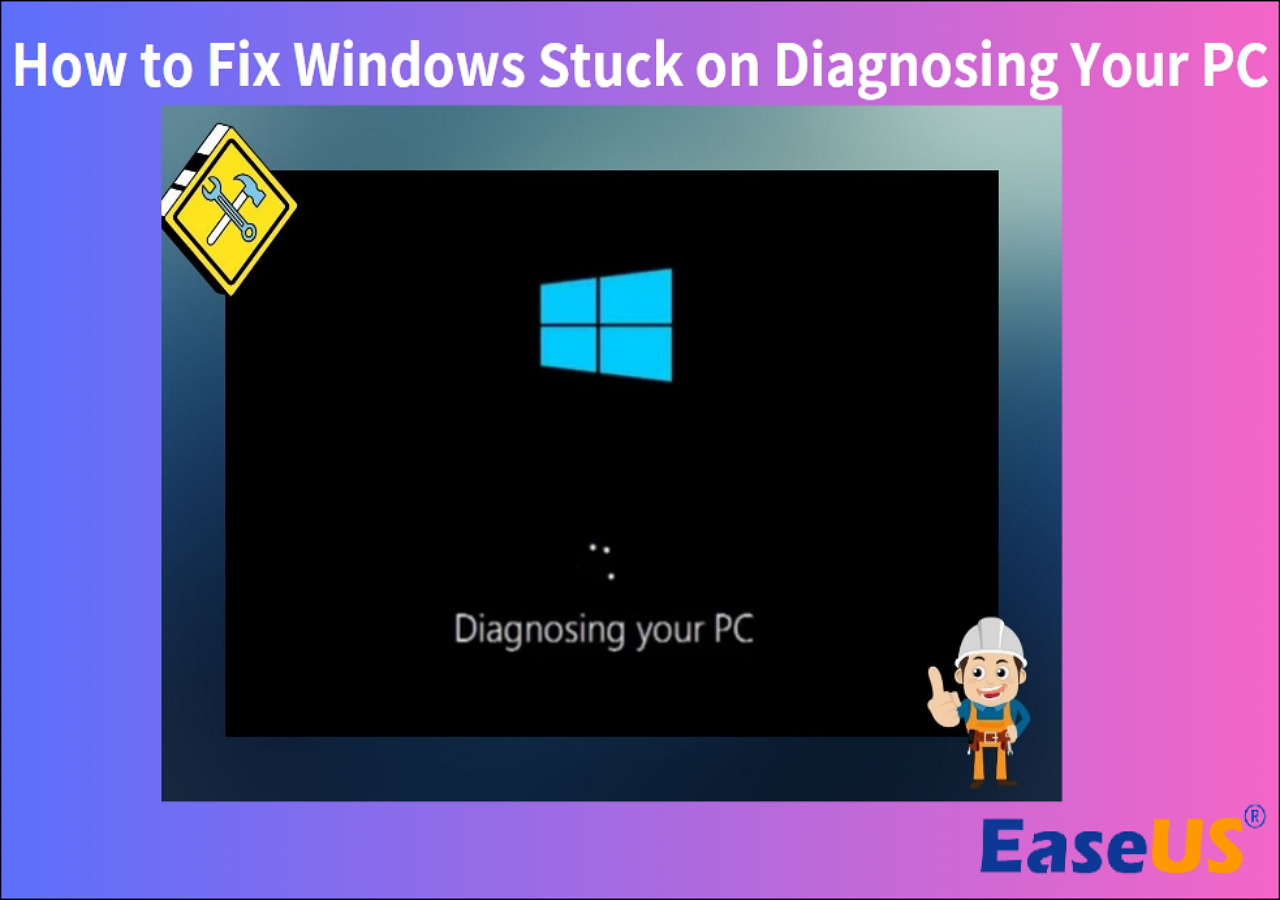
#3. Kör ePSA Pre-boot System Assessment
Du kommer också att möta felet när din Dell har maskinvarurelaterade problem. För att diagnostisera det, kör en pre-boot-bedömning för att undersöka grundorsaken!
Steg 1. Stäng av din bärbara Dell-dator. Starta om den och tryck omedelbart på F12-tangenten tills startmenyn visas.
Steg 2. Välj Diagnostik med piltangenterna och skriv sedan in.
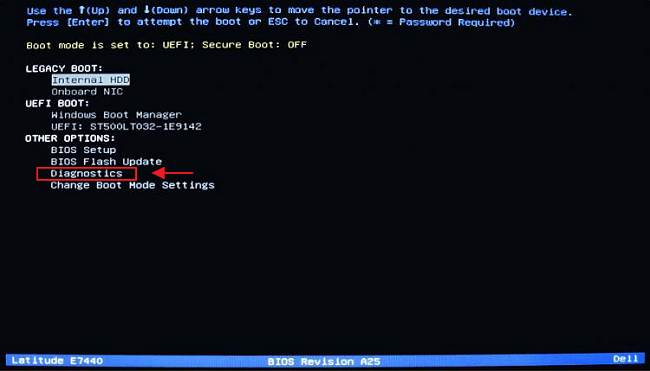
Steg 3. För att avsluta testet, följ anvisningarna som visas på skärmen.
Notera eventuella felkoder eller meddelanden förutsatt att ePSA meddelar, vilket skulle hjälpa dig med ytterligare felsökning.
#4. Kontrollera BIOS-inställningar
Skärmen med Dells logotyp som sitter fast uppstår ofta på grund av felkonfigurerad hårdvara, felaktig startordning eller justeringar av andra avancerade alternativ. BIOS-inställningar hanterar det genom att återställa dessa för tidigt och säkerställa en korrekt startsekvens.
Steg 1. Starta om din Dell-dator och tryck på F2-tangenten för att öppna BIOS-inställningarna.
Steg 2. Navigera till Ladda standardinställningar eller Återställ till standardinställningar, beroende på vilken dator du har, och välj den.

Steg 3. Bekräfta återställningen, spara ändringarna och avsluta BIOS. Starta om din dator och kontrollera om problemet med Dell-logotypen är löst.
Det löser ofta problemet; denna metod rekommenderas dock inte för dem som ännu inte har justerat BIOS. Det kan orsaka systemfel om det inte körs korrekt. Lösningarna nedan hjälper dig att felsöka det effektivt.
Ytterligare läsning: Boot Drive visas inte i BIOS
#5. Kontrollera hårddiskfel
När du inte är säker på att köra ePSA eller vet att den inte är 100 % tillförlitlig, är det viktigt att använda en pålitlig metod för att kontrollera hårddiskfel. Det enklaste, bekvämaste och bästa sättet att göra det är att använda EaseUS Partition Master. Verktyget låter dig skapa en startbar USB-enhet för att testa felen relaterade till hårddisken på din PC. Viktigast av allt, det kommer också att hjälpa dig att lösa det!
Här är stegen för att kontrollera hårddiskproblemet och lösa det:
Guide 1. Skapa en startbar USB
Guide 2. Åtgärda hårddiskfel
#6. Återställ eller uppdatera drivrutinen
Nyligen installerade drivrutiner kan också orsaka problem, och det är bäst att återställa drivrutinen eller ersätta den med en version som är kompatibel med den aktuella versionen av operativsystemet.
Steg 1. Högerklicka på Start och välj Enhetshanteraren.
Steg 2. Leta reda på enheten för vilken drivrutinen nyligen uppdaterades.
Steg 3. Högerklicka på enheten och välj egenskaper .
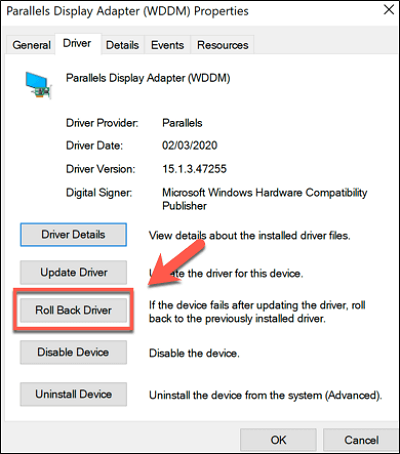
Steg 4. Klicka på knappen Återställ drivrutin .
Starta om datorn och kontrollera om problemet har lösts.
Alternativt kan du också ladda ner den senaste drivrutinen från OEM och använda enhetshanteraren för att uppdatera drivrutinen manuellt.
#7. Installera om Windows
Om inget annat fungerar kan ditt Windows OS-system ha blivit korrupt. Därför måste du installera om Windows, vilket tar bort all din data. Därför är det viktigt att skapa en säkerhetskopia. Dessutom bör du bara göra det om du är bekant med ominstallationsprocessen; annars skulle det leda till systemfel.
Steg 1. Skapa en startbar USB-enhet och anslut den till din bärbara Dell-dator.
Steg 2. Starta upp i BIOS eller UEFI och ändra den första startdrivrutinen till USB eller extern lagring.
Steg 3. Starta om den bärbara datorn så startar den från USB.
Steg 4. Installationsguiden för Windows visas och du kan sedan välja att installera Windows.
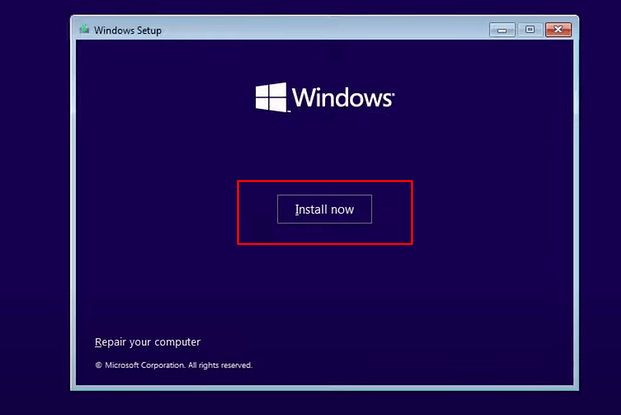
Varför har Dell fastnat på Dell-logotypen?
Många användare i våra bekanta har märkt att deras Dell fastnar på logotypskärmen. Trots flera omstarter kommer det inte över problemet. Dessutom blir det till och med relativt långsammare än vanligt. För det mesta beror det på hårdvara och relaterade problem.
- Hårddisk- eller SSD-fel: Hårddisken eller SSD-enheten misslyckas ofta, vilket orsakar startproblem. Därför hjälper det att köra en Dell-systemkontroll eller, hellre, att använda ett bootreparationsverktyg.
- Operativsystem korruption: Om din Windows OS-installation blir korrupt, orsakar det startproblem.
- Inaktuella eller inkompatibla drivrutiner: När det finns inaktuella eller inkompatibla drivrutiner med ditt system, leder det ofta till startproblem.
- Felaktiga BIOS/UEFI-inställningar: Felkonfigurerade BIOS- eller UEFI-inställningar stör startprocessen, vilket gör att Dell fastnar på logotypskärmen.
- Datorn överhettas: Fortsatt användning eller felaktig fläktfunktion av din Dell överhettar den bärbara datorn – följaktligen fungerar hårdvarukomponenterna fel, inklusive hårddisken, vilket orsakar startfel.
Indirekt är varje orsak till problemet kopplad till hårddiskproblem, som orsakar startproblem och därmed felet. Felsökning på egen hand är annars riskabelt om du är en teknisk novis. Använd därför effektiva och pålitliga verktyg från tredje part som EaseUS Partition Master. Med ett vänligt gränssnitt som Windows kan du starta reparera din enhet.
Dessutom, för att förhindra att Dell fastnar på logotypskärmen, övervakar den din hårddisk och dagliga PC-prestanda. Därför kan du åtgärda eventuella problem i förväg.
Slutsats
Hårdvaru- och startfel ledde till att den bärbara Dell-datorn fastnade på problemet med logotypskärmen. För det mesta fixar startreparation eller ominstallation av Windows felet.
För att hantera och göra saker enklare trots orsaken, använd EaseUS Partition Master - ett av de bästa Windows boot reparationsverktygen . Vi har använt det, och dess avancerade funktioner eliminerar risker förknippade med start- och hårddisk-/SSD-felfixar.
Vanliga frågor om Dell Fast på Dell-logotypen
Om du står inför det frustrerande problemet med att din bärbara eller stationära Dell-dator fastnar på logotypskärmen, är du inte ensam. Detta är ett vanligt problem. Ändå skulle du ha flera bekymmer angående problemen, och vi har strävat efter att felsöka dem.
1. Hur kommer jag förbi skärmen med Dells logotyp?
För att kringgå skärmen med Dells logotyp kan du använda den avancerade återställningen och felsökningen genom att installera om Windows, återställa systemet eller installera rätt drivrutin.
2. Varför visar min bärbara dator Dell-logotypen och sedan en svart skärm?
Om din bärbara Dell-dator visar logotypen men sedan visas på en svart skärm kan det bero på hårdvaruproblem som RAM-minne, hårddiskproblem eller ett felaktigt grafikkort som kan störa startprocessen.
3. Varför slås inte min Dell-dator på även om strömlampan lyser?
Det är viktigt att felsöka hårdvarukomponenter, kontrollera alla anslutningar och byta ut strömförsörjningen för att lösa problem som vanligtvis orsakas av felaktiga nätaggregat, hårdvaruproblem eller moderkortsfel.
Powiązane artykuły
-
Hur man kontrollerar SSD-temperaturen i Windows 10/11 [2024 Steg-för-steg-guide]
![author icon]() Joël/2024/12/22
Joël/2024/12/22
-
Hur man formaterar 64 GB USB till FAT32
/2024/12/16
-
CHKDSK Fungerar inte i Windows 11/10/8/7? Fixa det nu!
/2025/03/18
-
Startenhet hittades inte Hp Laptop? Hur fixar man?
![author icon]() Joël/2024/12/22
Joël/2024/12/22
